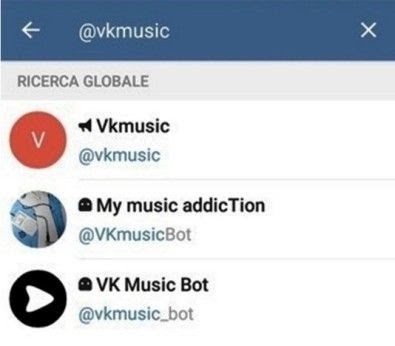بسیاری از افراد اهمیت نصب درایورهای لپ تاپ را کم اهمیت می دانند. این توسط یک پایگاه داده بسیار گسترده ای از نرم افزار استاندارد ویندوز، که به طور خودکار هنگام نصب سیستم عامل نصب می شود، تسهیل می شود. در بعضی موارد، کاربر به دستگاههایی که در حال حاضر کار می کنند، توجه نمی کند. آنها می گویند چرا به دنبال راننده برای آن، اگر به هر حال کار می کند. با این حال، بسیار توصیه می شود که نرم افزار هایی را که برای یک دستگاه خاص طراحی شده اند نصب کنید. چنین نرم افزاری مزیتی نسبت به آن چیزی است که ویندوز را به ما ارائه می دهد. امروز ما با پیدا کردن و نصب درایور برای لپ تاپ ASUS A52J به شما کمک خواهیم کرد.
گزینه های دانلود و نصب رانندگان
اگر به هر دلیلی شما سی دی با نرم افزار متصل به هر لپ تاپ ندارید، نگران نباشید. در دنیای مدرن چندین روش موثر و آسان برای نصب نرم افزار لازم وجود دارد. تنها شرایط این است که یک اتصال فعال به اینترنت داشته باشیم. اجازه دهید ما به توصیف روش های خود ادامه دهیم.
روش 1: وب سایت شرکت سازنده
هر راننده برای یک لپ تاپ باید ابتدا در وب سایت رسمی سازنده جستجو شود. در چنین منابع، تمام نرم افزار لازم برای عملیات پایدار دستگاه مورد نیاز است. استثنا، شاید تنها نرم افزار برای یک کارت گرافیک است. چنین راننده ها بهتر است از سازنده آداپتور دانلود شود. برای انجام این روش، شما باید مراحل زیر را به طور متناوب انجام دهید.
- به وب سایت ASUS بروید.
- در هدر صفحه اصلی (قسمت بالای سایت) رشته جستجو را پیدا می کنیم. در این خط، باید مدل لپ تاپ خود را وارد کنید. در این مورد، ما A52J را وارد آن می کنیم. پس از آن ما مطبوعات "وارد" یا نماد بزرگنمایی به سمت راست خط خود.
- شما به یک صفحه منتقل خواهید شد که در آن تمام نتایج جستجو برای درخواست وارد شده نمایش داده خواهد شد. مدل لپ تاپ خود را فقط با کلیک بر روی نام آن انتخاب کنید.
- توجه داشته باشید که در مثال نامه های مختلف در انتهای نام مدل وجود دارد. این یک نشانه متمایز از چنین است، که تنها ویژگی های زیر سیستم ویدئو را مشخص می کند. نام کامل مدل خود را می توانید با نگاه کردن به پشت لپ تاپ ببینید. حالا به روش بسیار خوبی
- پس از انتخاب مدل لپ تاپ از لیست، یک صفحه با توضیحات دستگاه باز خواهد شد. در این صفحه شما باید به بخش بروید. "پشتیبانی".
- در اینجا شما تمام اطلاعات و اسناد لازم را که مربوط به مدل لپ تاپ انتخاب شده است پیدا خواهید کرد. ما به بخش زیر نیاز داریم "رانندگان و نرم افزارها". به آن بروید، فقط با کلیک روی نام.
- قبل از شروع دانلود، باید سیستم عامل ای که نصب کرده اید را انتخاب کنید. فراموش نکنید که کمی سیستم عامل را حساب کنید. شما می توانید انتخاب خود را در منوی کشویی مربوطه انجام دهید.
- در نتیجه، شما لیستی از تمام رانندگان را که می توانید در سیستم عامل انتخاب شده نصب کنید مشاهده خواهید کرد. تمام نرم افزار طبقه بندی شده است. شما فقط باید یک بخش را انتخاب کرده و آنرا با کلیک بر روی نام بخش باز کنید.
- محتویات گروه باز خواهد شد. شرح هر راننده، اندازه آن، تاریخ انتشار و دکمه دانلود خواهد بود. برای شروع دانلود، باید روی خط کلیک کنید "جهانی".
- در نتیجه شما بایگانی را دانلود کنید. پس از آن، شما فقط باید تمام محتویات آن را استخراج کرده و یک فایل با نام اجرا کنید "راه اندازی". با پیروی از دستورالعمل نصب جادوگر، شما به راحتی می توانید نرم افزار لازم را نصب کنید. در این مرحله دانلود نرم افزار تکمیل خواهد شد.







روش 2: برنامه ویژه ASUS
- ASUS A52J لپ تاپ را با گروه های راننده آشنا کنید. فراموش نکنید که نسخه سیستم عامل را تغییر دهید و در صورت لزوم کمی بچرخید.
- بخش را پیدا کنید "نرم افزار" و آن را باز کن
- در لیست تمام نرم افزارهای این بخش، ما به دنبال یک ابزار به نام "ASUS Live Update Utility" و بار آن. برای انجام این کار، بر روی دکمه برچسب کلیک کنید "جهانی".
- تمام فایل ها را از بایگانی دانلود دانلود کنید. بعد از آن فایل نصب را با نام اجرا کنید "راه اندازی".
- فرایند نصب رنگ آمیزی نمی شود، زیرا بسیار ساده است. شما باید در این مرحله هیچ مشکلی نداشته باشید. فقط لازم است دستورالعمل های مربوط به پنجره های مربوط به نصب جادوگر را دنبال کنید.
- هنگامی که این ابزار با موفقیت نصب شد، آن را اجرا کنید. میانبر به برنامه شما را بر روی دسکتاپ پیدا کنید. در پنجره اصلی برنامه شما دکمه لازم را خواهید دید. "بررسی برای به روز رسانی". روی آن کلیک کنید
- پس از به روز رسانی ASUS Update سیستم شما را اسکن می کند، پنجره ای که در تصویر زیر نشان داده شده است را خواهید دید. برای نصب همه اجزای یافت شده، فقط باید بر روی دکمه همان نام کلیک کنید. "نصب".
- بعد، برنامه باید فایل های نصب درایور را دانلود کند. شما پیشرفت دانلود را در پنجره ای که باز می شود مشاهده خواهید کرد.
- هنگامی که تمام فایل های لازم دانلود می شود، ابزار یک پنجره با یک پیام در مورد بستن برنامه نمایش می دهد. لازم است رانندگان را در پسزمینه نصب کنید.
- پس از چند دقیقه روند نصب کامل شده است و شما می توانید به طور کامل از لپ تاپ استفاده کنید.






روش 3: ابزارهای عمومی هدف
ما در مورد این نوع برنامه در یکی از درسهای فردی ما صحبت کردیم.
درس: بهترین برنامه برای نصب رانندگان
برای این روش، شما می توانید مطلقا هر ابزار را از لیست بالا استفاده کنید، زیرا همه آنها بر اساس همان اصل کار می کنند. با این حال، ما به شدت توصیه می کنیم با استفاده از راه حل DriverPack برای این منظور. این بزرگترین پایگاه نرم افزاری است و از بیشترین تعداد دستگاه از همه برنامه های مشابه پشتیبانی می کند. به منظور تکرار اطلاعات موجود، توصیه می کنیم درس خاص خود را مطالعه کنید، که به شما در مورد تمام ظرافت نصب رانندگان با استفاده از DriverPack Solution می گوید.
درس: نحوه به روز رسانی رانندگان روی کامپیوتر با استفاده از DriverPack Solution
روش 4: راننده را با استفاده از شناسه دستگاه بارگیری کنید
هر تجهیزات ناشناس در "مدیریت دستگاه" می تواند به صورت دستی توسط یک شناسه منحصر به فرد شناسایی شود و رانندگان را برای چنین دستگاهی دانلود کند. ماهیت این روش بسیار ساده است. شما باید شناسه تجهیزات را بیابید و از شناسه یافت شده در یکی از خدمات جستجوی آنلاین نرم افزار استفاده کنید. سپس نرم افزار لازم را دانلود و نصب کنید. اطلاعات دقیق تر و دستورالعمل های گام به گام در درس ویژه ما یافت می شود.
درس: پیدا کردن رانندگان توسط شناسه سخت افزار
روش 5: استفاده از مدیر دستگاه
این روش بی فایده است، بنابراین شما نباید روی او امیدوار باشید. با این حال، در برخی موارد تنها او کمک می کند. واقعیت این است که گاهی اوقات سیستم باید مجبور به شناسایی رانندگان خاص شود. در اینجا چیزی است که باید انجام شود.
- باز کردن "مدیریت دستگاه" با استفاده از یکی از روش هایی که در آموزش توضیح داده شد.
- در فهرست همه دستگاه ها ما به دنبال کسانی هستیم که علامت تعجب یا علامت سوال در کنار نام دارند.
- به نام این تجهیزات، باید با کلیک راست و انتخاب کنید "بهروزرسانی رانندگان".
- در پنجره ای که باز می شود، مورد را انتخاب کنید "جستجوی خودکار". این امر به برنامه اجازه می دهد تا لپ تاپ شما را برای حضور در نرم افزار مورد نیاز اسکن کند.
- در نتیجه، روند جستجو آغاز خواهد شد. اگر این کار موفق باشد، رانندگان یافت می شود نصب شده و تجهیزات به درستی توسط سیستم تعیین می شود.
- لطفا توجه داشته باشید که برای بهترین نتایج، بهتر است از یکی از روش های فوق الذکر استفاده کنید.
درس: "مدیریت دستگاه" را در ویندوز باز کنید


با استفاده از راهنمایی ما، شما قطعا با نصب درایور برای ASUS A52J لپ تاپ شما مقابله است. اگر در هنگام نصب یا شناسایی تجهیزات دچار مشکلی شده اید، در نظرات خود به این مقاله بنویسید. ما با هم به دنبال علت مشکل و حل آن خواهیم بود.